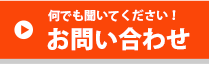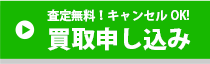パソコンを売る時にはリカバリが必要な理由
パソコンを売る時にはリカバリが必要な理由
使用していたパソコンには多くの個人情報が残っています。プライベートな情報やパスワードがしっかり記憶されているので、売る・もしくは第3者に譲渡する場合はその情報やパスワード等が簡単に見られてしまう可能性があります。
個人情報が簡単に見られてしまっては大変ですので、しっかり消去しなくてはいけません。
ではパソコンを売る時にはどの様な手順を踏めばよいでしょうか。
今回は、その事についてご紹介します。
売りに出す前に、リカバリ(初期化)と言ってパソコンを購入して、最初に電源を入れた時の状態に戻しておく必要があります。
リカバリ(初期化)の前に、パソコン本体のHDDに入っている重要なデータをバックアップしましょう。必要なデータは外付けHDD等にバックアップを取っておくと安心です。
データ量が少ない場合はオンラインストレージサービスを利用してバックアップを取るのも良いと思います。
そして各ユーザー設定を解除します。
パソコンの中に入っているソフトウェアのユーザー設定を解除しましょう。AdobeのCreative Suite、AmazonのKindleアプリ、AppleのiTunesなど、個人情報を登録してあるソフトウェアは、パソコンを売る前にユーザー設定を解除しておく必要があります。
そしていよいよリカバリ(初期化)です
パソコンの種類によってリカバリ方法は違うのですが、Windowsの場合は通常パソコンに添付されているリカバリCDから行います。同じWindowsパソコンでもパソコンのHDDに内蔵されているリカバリ領域から行うなど、製造元によって方法が違いますので購入時に付属の説明書を確認してください。
Macの場合は内蔵ソフトウェアの「ディスクユーティリティ」からリカバリ(初期化)を行います。こちらのやり方等は大分長くなってしまいますので、Web検索で調べるとやり方を掲載しているページが結構ありますのでそちらを御参照ください。
HDDのフォーマットが完了すれば、何も記録されていない状態になります。OSもインストールされていない状態なので、パソコンを売る前にOSを再インストールする必要があります。
OSのリカバリーディスクを入れて、パソコンを再起動しましょう。Windowsならディスクを読み取って自動的にOSが起動します。Macの場合は「Mac OS Xを再インストール」の選択ボタンがありますので、そちらをクリックしてインストールに進みます。
OSの再インストールが完了したら、Windowsは、再起動時にまず新規ユーザー登録(新規ユーザーアカウント設定)を作成しないと起動できない場合、簡単な名前(guestなど)にしてパスワード設定をせずにシャットダウンします。
Macの場合は、新規ユーザー登録(新規ユーザーアカウント設定)とパスワード設定が必要な場合、簡単な名前で登録・パスワードを入力し、起動したその画面でパソコンをシャットダウンすれば準備完了です。
パスワード設定をした場合は、お手数ですがお売りになる時に備考欄などにご記載ください。
最後に、パソコンを売る前にしっかり掃除をしましょう。パソコンの天板、キーボード、スクリーンをちょっと拭いただけでもも見た目はかなり改善されるはずです。きれいにしておけば買取価格もアップするかもしれません!
ざっと簡単にパソコンを売る時にリカバリが必要な理由とその方法を紹介しましたが、もしわからない点があれば宅配買取業者に問い合わせしてください。
安心してできるだけ高くパソコンを売りましょう。